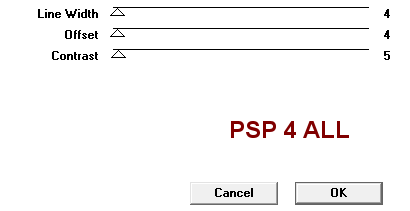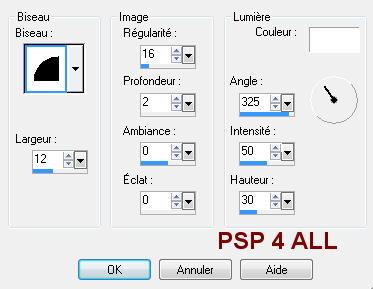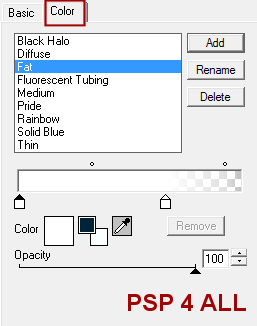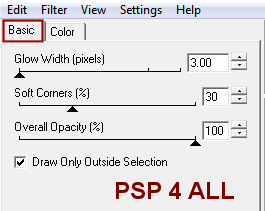Martine (lien à http://chezmartine.com) pour PSP 4 ALL (lien à http://psp4all.com).

Il doit être acheté et il vous faut une licence pour l'utiliser. Achat ici à Gorjuss Art. Scrapkit : Scrapity Scrap and More - Pot o' Gold Tagger Size Les filtres :
Vous pouvez télécharger mon E-Book qui vous permettra de travailler sans être connecté. ETAPE 1 Ouvrir une nouvelle image transparente 800x500. Y ajouter un fond #FAFFEB pour la page résultats. ETAPE 2 : Les éléments et le tube ssam_POG_FlowerFrame : Ajouter ce cadre Fleurs en nouveau calque. Dupliquer ce calque. Le colorer en orange #DE9743 ou une des couleurs de votre tube. Réglage > Teinte et Saturation > Coloriser Teinte : 22 et Saturation : 179. Placer ce calque orange sous l'autre et appliquer une rotation libre - Image > Rotation libre à droite de 10°. Revenir sur le calque fleurs du dessus et cliquer à l'intérieur avec la baguette magique. Sélections > Modifier > Agrandir par 10 pixels. Copier coller le papier Paper 8. Sélections > Inverser > Supprimer. Mettre ce calque papier sous les deux cadres. Redimensionner le haut de votre tube si nécessaire et ajouter en nouveau calque. Cliquer sur Supprimer pour enlever ce qui dépasse du cadre. Sélections > Déselectionner Tout. Activer le cadre Fleurs du haut. ssam_POG_Ribbon3 : Image > Miroir et coller en nouveau calque. ssam_POG_Flowers1 : Mettre à gauche. J'ai coloré quelques fleurs. Cliquer sur Zoom avant et faire le tour de la fleur de votre choix avec l'outil lasso - point à point. Faire des clics gauche régulièrement et puis clic droit à la fin. Utiliser la même teinte et saturation que précédemment. ssam_POG_luckyclover3 et ssam_POG_luckyclover8 - redimensionnés à 45%. A placer en bas à droite et à gauche des cadres et du ruban. Les Fleurs : Ajouter autant de fleurs que vous voudrez. Il faut les redimensionner, les miennes sont à 45% des originales. J'en ai coloré quelques unes avec la même teinte et saturation utilisées plus haut. ssam_POG_RibbonBow1 et ssam_POG_RibbonBow2 : redimensionnés à 45% et à placer à droite. J'ai coloré Ribbon2 en orange. ssam_POG_Butterfly1 : mettre à 30%. Placer à gauche et dupliquer. Colorer cette copie en orange. Ajouter votre tube. J'ai supprimé le bout de ruban ssam_POG_Ribbon3 qui se trouvait derrière la tête du tube. ETAPE 3 : Redimensioner tous les calques à 80% ETAPE 4 : Effet Transmission Fermer le calque fond. Fusionner visible tous vos calques. Changer la taille du support - Image > Taille du support pour avoir 640x415. Dupliquer ce calque. Se mettre sur le calque de dessous et appliquer un flou Gaussien. Réglage > Flou > Flou Gaussien de 10. Puis l'effet VM Extravaganza > Transmission.
Revenir sur le calque de dessus. ETAPE 5 : Texte Lil' Leprechaun ou celui de votre choix. Lil' : Police Pristina, taille 32. Gras. En vert #365417. Y appliquer un biseautage intérieur
Et puis un effet Gradient Glow. Effects > Eye Candy 4000 > Gradient Glow
Image > Rotation libre à gauche de 8°. Leprechaun : Police Pr Celtic Narrow en taille 54. Gras. En vert #365417. Y appliquer le même biseautage. Puis ombre portée sur les deux mots.
ETAPE 6 : Crédits Choisir une petite police comme Pixelette en taille 6, anticrénelage désactivé. ETAPE 7 : Enregistrer Enregistrer en jpg optimisé ou png optimisé pour de plus belles couleurs. Martine 15 février 2011 Si vous avez des questions, n'hésitez pas à me contacter. |